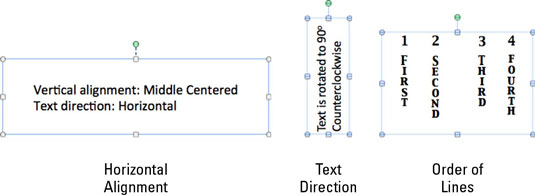Sooviksite kasutada Office 2011 for Maci dialoogiboksi Vormindamine teksti selle pakutava tekstivormingu täpseks juhtimiseks. Teksti vormindamise dialoogi pääsete mitmel viisil. Pärast teksti ja/või tekstikasti valimist dialoogiboksi teksti vormindamine pääsemiseks on kolm lihtsaimat viisi:
-
Paremklõpsake teksti või tekstikasti ja valige Vorminda tekst.
-
Klõpsake lindi vahekaarti Vorming. Klõpsake rühmas Tekstistiilid nuppu Kiirstiilid. Klõpsake galerii allosas valikul Rohkem valikuid.
-
Valige peamenüüst Vorming → Font.
Teksti vormindamise dialoogi külastamine
Dialoogi vasakpoolsel paanil olev käsukategooriate loend varieerub olenevalt sellest, millist rakendust kasutate ja millist teed dialoogi juurde pääsesite.

Samuti kuvatakse dialoogiboksi Vormindamine vasakpoolsel paanil seitse tekstiefekti, mis töötavad teksti puhul samamoodi kui kujundite puhul.
Teksti paigutuse vormindamine
Kolm hüpikmenüüd dialoogiboksi Vormindamine jaotises Teksti paigutus mõjutavad teksti paigutamist valitud tekstikastis. Võite kasutada paljusid võimalikke kombinatsioone.
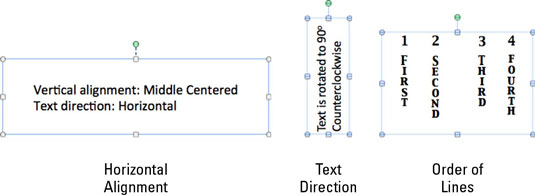
-
Horisontaalne joondus: juhib teksti paigutust tekstikastis. Vaikeasend on Top. Valige järgmiste valikute hulgast.
-
Ülemine , keskmine või alumine : saadaval, kui teksti suund on horisontaalne.
-
Parem , Kesk või Vasak : saadaval, kui teksti suund on pööratud või virnastatud.
-
Ülevalt keskele, keskele keskele või alt keskele: saadaval horisontaalse, pööratud või virnastatud teksti jaoks.
-
Teksti suund: juhib, mis suunas tekst tekstikastis voolab. Vaikimisi on horisontaalne. Saate valida järgmiste valikute hulgast.
-
Ridade järjekord: see suvand on saadaval ainult siis, kui teksti suund on vormindatud kujul Virnastatud. Saate valida kahe järgmise valiku vahel.